Root the Kindle Fire وتثبيت Google Play
أضرم الأمازون المأجورون متجر التطبيقات الروبوت / / March 18, 2020
إذا كان لديك Kindle Fire ، فربما ترغب في الحصول على سوق Google Play عليه. سبق لي أن أوضحت كيفية تثبيت سوق Play يدويًا على جهاز Kindle المتجذر. في هذه المرة ، يمكنك استخدام أداة واحدة لجذر السوق وتثبيته تلقائيًا.
إذا كان لديك Kindle Fire ، فربما ترغب في الحصول على سوق Google Play عليه. سابقا عرضت كيف تثبيت سوق Play يدويًا على أوقد الجذور. في هذه المرة ، يمكنك استخدام أداة واحدة لجذر السوق وتثبيته تلقائيًا.

XDA المستعمل Vashypooh أنشأ نصًا برمجيًا يملأ جميع احتياجات قرصنة Kindle Fire الأساسية ولا يتطلب الكثير من الدراية التقنية للاستخدام. يطلق عليه أداة Kindle Fire Utility. إذا كنت مستعدًا لجذر جهاز Kindle الخاص بك وتحويله إلى حقيقة جهاز Android اللوحي ، هذه أسهل طريقة للقيام بذلك.
ملحوظة: يتم تنفيذ هذا البرنامج التعليمي بالكامل على جهاز الكمبيوتر الخاص بك ، وليس على Kindle Fire.
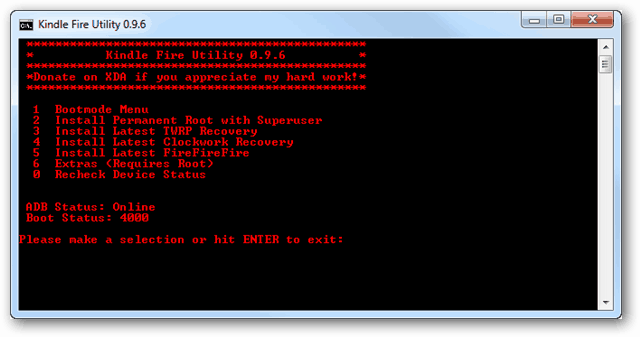
قم بزيارة XDA-Developers thread لأداة النار كيندل، هذا هو أفضل مصدر لتنزيل أحدث إصدار منه لأنه منشئ المحتوى الذي ينشر التحديثات.
مرر لأسفل إلى الإصدار الحالي وانقر على رابط التنزيل.
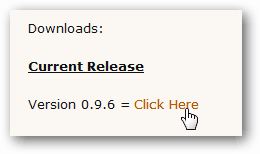
بمجرد التنزيل ، قم باستخراج الملف المضغوط إلى مجلد من اختيارك.
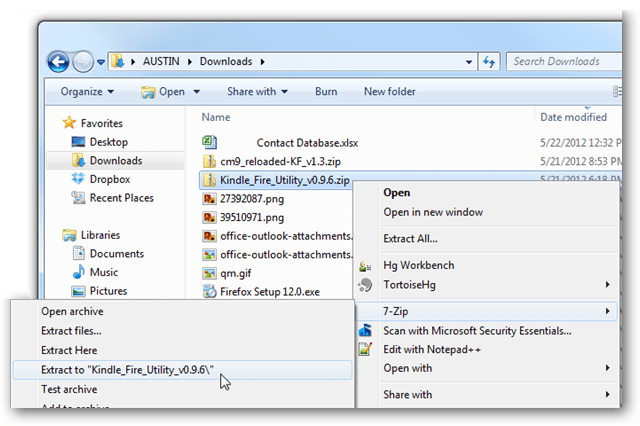
يوجد داخل المجلد المستخرج ملفان نصي (.bat) وبعض المجلدات الأخرى التي تحتوي على الملفات التي تستخدمها البرامج النصية. يعتمد ما تفعله في هذه المرحلة على ما إذا كنت قد قمت بالفعل بإعداد Kindle Fire بالفعل لاستخدامه مع تصحيح أخطاء USB على جهاز الكمبيوتر الخاص بك حتى الآن.
أسهل طريقة للتحقق هي أن تفتح run.bat أول.
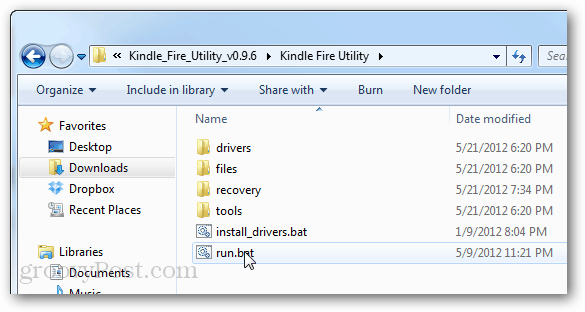
قم بتوصيل Kindle بجهاز الكمبيوتر الخاص بك عبر USB. مرحبًا لقد لاحظت للتو أن رسم سلك USB يشبه نوعًا ما سلك iPhone ...
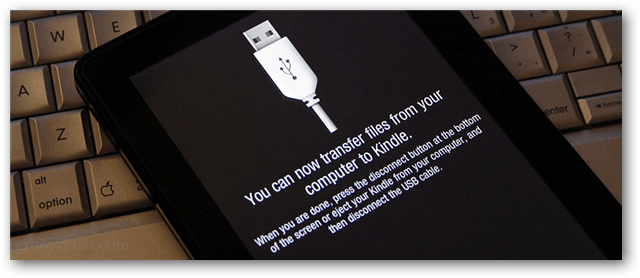
يفتح موجه الأوامر مع عدة خيارات. أول شيء يجب النظر إليه هو بالقرب من الجزء السفلي تحت حالة ADB.
- غير متصل = إن جهاز Kindle غير متصل لأنه إما غير موصل أو لأن الكمبيوتر يحتاج إلى برامج التشغيل
- على الإنترنت = Kindle الخاص بك متصل ، أنت على ما يرام.
إذا رأيت رسالة وضع عدم الاتصال ، فارجع إلى المجلد المستخرج وقم بتشغيل البرنامج النصي install_drivers.bat. لا داعي للقلق بشأن تثبيت برامج التشغيل إذا ظهرت حالة ADB عبر الإنترنت ، ما لم يكن هناك شيء خاطئ حقًا.
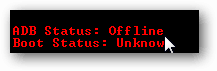
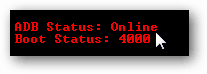
قبل التجذير ، من الأفضل تثبيت TeamWin Recovery Project (TWRP) أولاً. هذه هي أفضل أداة استرداد لـ Kindle Fire ، وهي مفيدة لعمل نسخ احتياطية ، أو تثبيت روم مخصص ، أو إلغاء قرص جهازك اللوحي في حالة حدوث عطل.
للقيام بذلك ، أدخل الرقم 3 في قائمة Kindle Fire Utility واضغط على Enter. سيقوم البرنامج النصي بإعادة تشغيل جهاز Kindle الخاص بك ثم سيتم تثبيت TWRP.
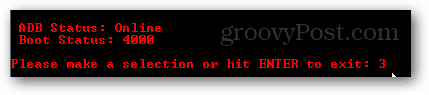
أيضًا قبل التجذير ، دعنا نثبت FFF فقط للتأكد من حصول Kindle Fire عليها. تعمل FFF على تحسين كيفية تشغيل Kindle بشكل كبير وتساعد على منع الأخطاء / الأعطال.
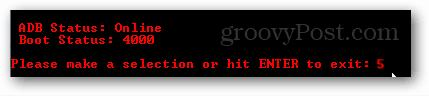
الآن. دعونا الجذر!
تحذير: ها هو. نقطة اللاعودة. ستقوم هذه الخطوة التالية بجذر جهازك.
اضغط على الرقم 2 على لوحة المفاتيح واضغط على Enter.
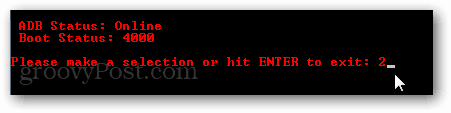
سيقوم كيندل الآن بتثبيت الجذر و Superuser. فقط انتظر بضع دقائق حتى يعمل البرنامج النصي سحره.
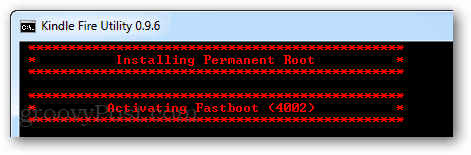
إذا نجحت ، سيعرض البرنامج النصي رسالة نجاح. تهانينا ، إن جذر Kindle Fire الخاص بك متجذر الآن!
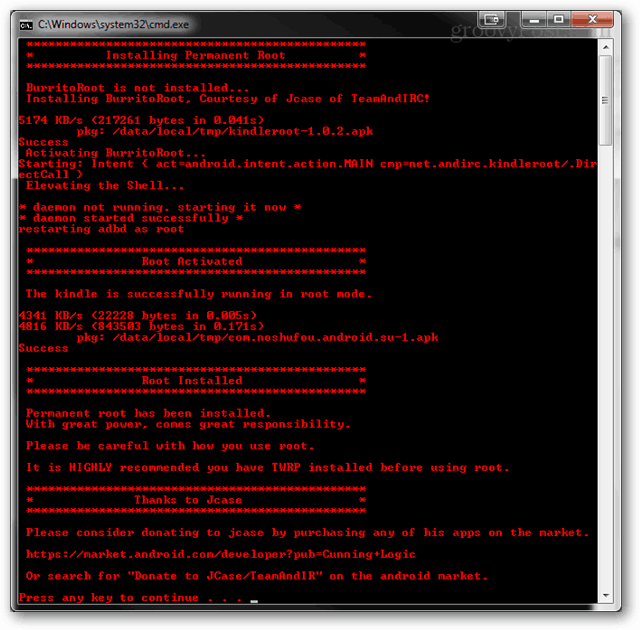
الآن بعد أن تم تجذير جهاز Kindle Fire الخاص بك ، يمكنك تثبيت سوق Google Play بنفس السهولة. ارجع إلى Kindle Fire Utility واضغط على 6 للانتقال إلى قائمة الإضافات.
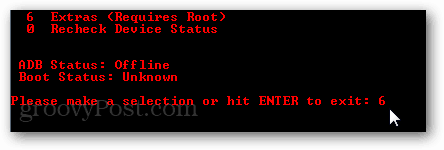
من هنا حدد الخيار 1 واضغط على Enter. الآن فقط انتظر حتى يقوم البرنامج النصي بتثبيت Google Play (والتطبيقات).
لاحظ أن هذا يثبت أيضًا Go Launcher EX. إذا كنت لا تحب Go Launcher EX ، فيمكنك التبديل إلى الشاشة الرئيسية الافتراضية لـ Kindle عن طريق تنزيل تطبيق يسمى المنزل.
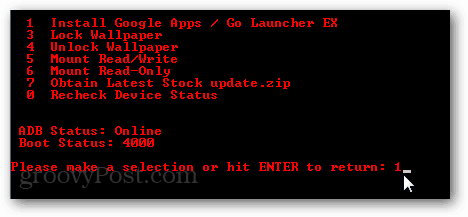
كله تمام! لديك الآن حريق كيندل فاير مع سوق جوجل بلاي. لم يكن ذلك سهلا؟

